Что такое Outline VPN и как его использовать для ChatGPT
Постоянный адрес статьи в Google документах: https://docs.google.com/document/d/1noMay9Jb6E11FagFfG8XWVIHHiiZwiuyJIEznFWpXGE/
Outline VPN — это бесплатное программное обеспечение от одной из дочерних компаний Google, ориентированных на конфиденциальность. Наличие собственного сервера также защитит вас от сбора пользовательских данных, а Outline VPN прошел проверку двумя независимыми аудиторами безопасности: Radically Open Security и Cure53. Как ChatGPT заблокировал именно IP адреса из РФ, продолжить работать в нем, Вам поможет Outline VPN сервер.
Что отличает Outline VPN от конкурирующих VPN серверов
Это простота развертывания: серверный компонент со всей средой упаковывается в Docker-контейнер и может быть установлен на любую виртуальную машину Linux с помощью одной команды. Outline Manager — это интуитивно понятное приложение, которое запускается на вашем персональном компьютере для настройки и администрирования, поэтому вам не нужно редактировать какие-либо текстовые файлы конфигурации или учиться использовать командную строку.
С Outline VPN вам даже не нужно знать основы системного администрирования, чтобы настроить собственный VPN, не вникая в технические детали. Чтобы подключиться к серверу, вам необходимо установить Outline Client на свой компьютер или мобильное устройство.
Как установить Outline VPN
Сначала мы переходим на сайт Outline https://getoutline.org/ru/get-started/#step-1 и нажимаем на кнопку СКАЧАТЬ МЕНЕДЖЕР OUTLINE.
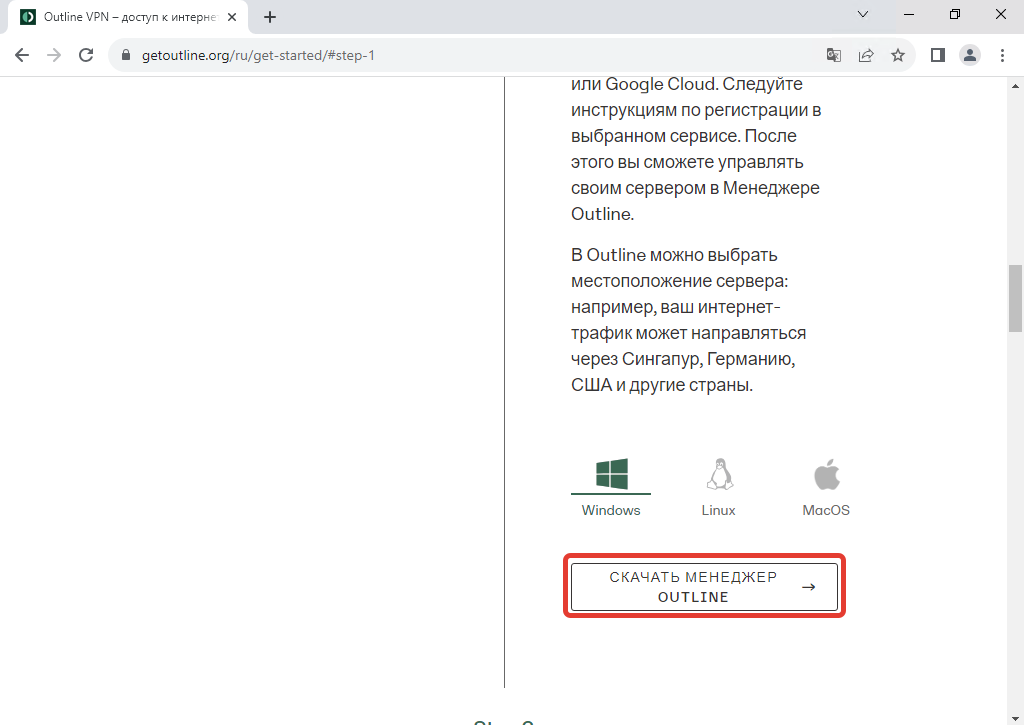
Затем мы открываем установочный файл, нажимаем на “ОК” чтобы принять условия

После того как мы приняли условия, мы нажимаем на кнопку “Set up Outline anywhere” (Настройте Outline где угодно).

Теперь мы должны подключится на наш сервер по SSH как это описано здесь и выполнить команду которая указана в программе Outline Manager

Если Вы используете Ubuntu, для начала мы должны установить “curl” с помощью команды:
apt install curl
Сразу после того как мы установили “curl“, можем перейти к установке Outline VPN с помощью команды выше.
После того как мы запустили установку Outline VPN на сервере к нам будет вопрос, хотим ли мы установить Docker. Как он нужен для работы, мы пишем букву “y” и нажимаем Enter чтобы продолжить с установкой.

Спустя пару минут которые необходимые для установки Docker и самого развертывания Docker образа Outline VPN, мы получим такой результат и строку с IP адресом чье содержание мы должны выставить в второе пустое поле в Outline Manager.

Как сказано выше, мы копируем определенную строку и выставляем в нужное поле и нажимаем кнопку DONE (ГОТОВО).

После нажатия на нужную кнопку мы увидим начальную страницу нашего Outline Manager, где в первую очередь мы можем переименовать текущий и создать еще ключей для других устройств через которые мы будем использовать Outline VPN.
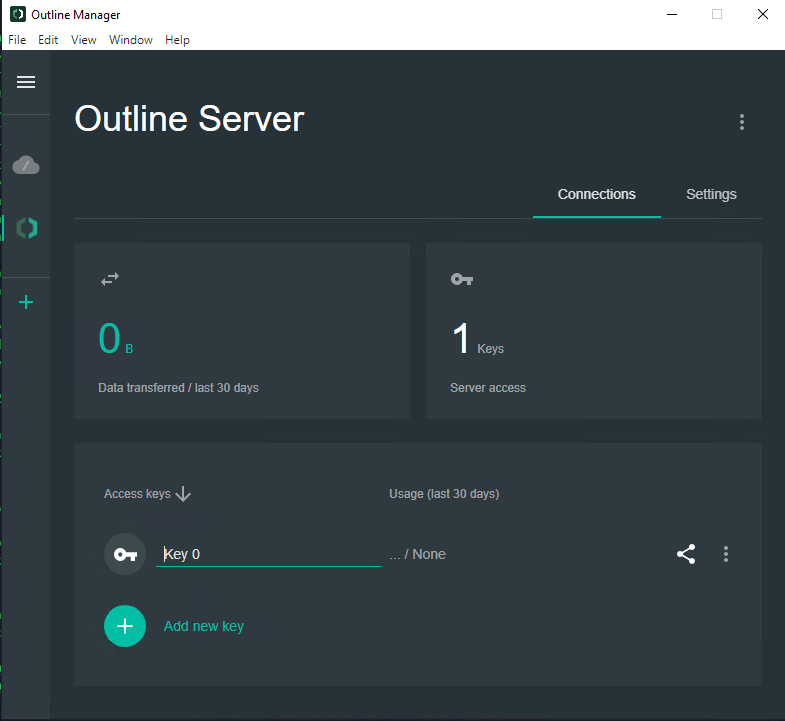
Теперь мы можем подключиться на разных устройств с помощью нашего ключа.
Как подключится к Outline VPN на ПК
Чтобы подключиться к Outline Client на ПК мы переходим снова на их сайт: https://getoutline.org/ru/get-started/#step-3 и скачиваем Outline Client.

После установки Outline Client, мы снова открываем Outline Manager, копируем наш ключ нажав на кнопку “делиться”.

Теперь мы открываем Outline Client, и нажимаем на ADD SERVER (ДОБАВИТЬ СЕРВЕР) как он сам из буфера обмена вставит ключ который мы скопировали.

После того как мы добавили ключ нашего сервера, мы нажимаем на кнопку CONNECT (ПОДКЛЮЧИТЬ) и ждем чтобы мы подключились к VPN серверу.

После того как вы успешно подключились на сервер, вы увидите такую картину

У Outline VPN есть клиенты также для множество других ОС (Linux, macOS), в том числе для Android и iOS чье приложения можно скачать из официальных маркетов.
Для подключения к Outline VPN на телефоне, вы должны скачать приложение Outline и установить его, а затем вы также должный скопировать ключ из Outline Manager. Желательно создавать новый ключ для новых устройств.

